Le GamePad de votre Wii U s’allumera automatiquement, émettra un son pour attirer votre attention et affichera des publicités pour les jeux que vous voudrez peut-être acheter. Il le fait lorsque vous n’utilisez pas du tout le Wi U, et cela peut être une grande distraction.
Les publicités sont une chose, mais les publicités qui allument votre appareil et vous distraient peuvent tout simplement être désagréables. Voici comment modifier le paramètre par défaut et empêcher votre GamePad de s’allumer lorsque vous ne l’utilisez pas.
Trouvez les paramètres du menu de démarrage rapide
Tout d’abord, allumez votre Wii U. Vous pouvez simplement appuyer sur le bouton d’alimentation du GamePad et sélectionner l’icône «Paramètres système» dans le menu Démarrage rapide. Ou, vous pouvez accéder au menu complet de la Wii U et sélectionner l’icône «Paramètres système».

Appuyez sur l’icône qui ressemble à une clé avec un bouton d’alimentation près du coin inférieur droit de l’écran du GamePad. Ensuite, appuyez sur le gros bouton au milieu de l’écran pour accéder au menu Paramètres d’alimentation.

Appuyez sur l’option «Menu de démarrage rapide» en bas de l’écran. Le menu de démarrage rapide est le menu qui apparaît sur votre GamePad avant le démarrage complet de la Wii U, vous permettant de démarrer rapidement la Wii U vers des jeux spécifiques. C’est la partie du système d’exploitation de la Wii U qui affiche ces alertes.
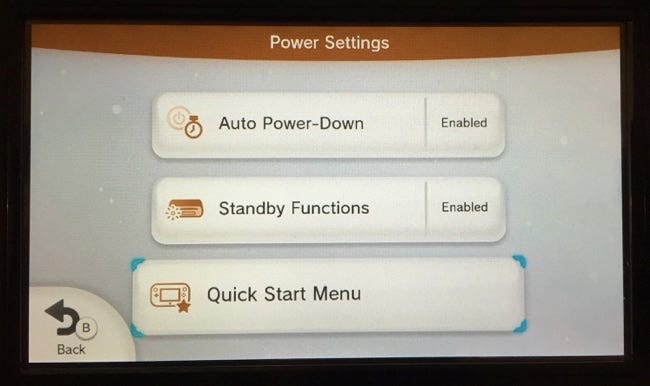
Choisissez comment vous souhaitez désactiver les alertes
Les options ici vous permettent de choisir comment vous souhaitez afficher les alertes. Si vous souhaitez simplement empêcher votre GamePad de s’allumer automatiquement pour afficher des alertes, appuyez sur l’option «Affichage automatique des alertes» ici.
Réglez l’affichage automatique des alertes sur Non. Le GamePad ne s’allumera plus automatiquement et n’émettra plus de son, vous affichant ces publicités. Vous les verrez toujours lorsque vous allumerez le GamePad vous-même, c’est donc une bonne solution si vous voulez vraiment voir des alertes sur les nouveaux jeux – mais selon votre propre calendrier, pas chaque fois que Nintendo a envie de vous faire de la publicité.

Si vous ne voulez pas du tout recevoir d’alertes, touchez ici l’option «Alertes Wii U GamePad» et réglez-la sur «Non». Cela empêchera toutes les «alertes de Nintendo via SpotPass concernant les promotions spéciales». SpotPass est la partie de la Wii U qui continue de fonctionner en arrière-plan pendant qu’elle est en mode veille, téléchargeant automatiquement de nouvelles mises à jour du micrologiciel, des correctifs de jeux et – oui – des «alertes» à afficher.

Ou, si vous souhaitez recevoir ces alertes automatiquement mais qu’elles sont lues à des moments peu pratiques, appuyez sur l’option «Délai d’affichage des alertes» et définissez une période. Par défaut, les alertes apparaîtront entre 9 h et 21 h, mais vous pouvez choisir une période de temps acceptable pendant laquelle vous voudrez peut-être les voir afin qu’elles ne vous distraient pas à des moments incommodes.

La désactivation complète du menu de démarrage rapide empêchera également les alertes d’apparaître. Appuyez sur l’option «Menu de démarrage rapide» en haut des options du menu de démarrage rapide et appuyez sur «Désactiver» pour désactiver complètement le menu de démarrage rapide. Cependant, cette fonctionnalité est utile pour plus que la simple publicité pour vous – nous ne vous recommandons pas de le faire.
Nous ne sommes pas vraiment contre toutes les publicités. Et, au fur et à mesure des publicités, les alertes que vous verrez sur le GamePad de votre Wii U sont de haute qualité et potentiellement même informatives sur les nouveaux jeux sortis.
Mais le GamePad ne doit pas toujours s’allumer et attirer l’attention sur lui-même lorsque vous faites autre chose – cela peut simplement être intrusif et distrayant.
